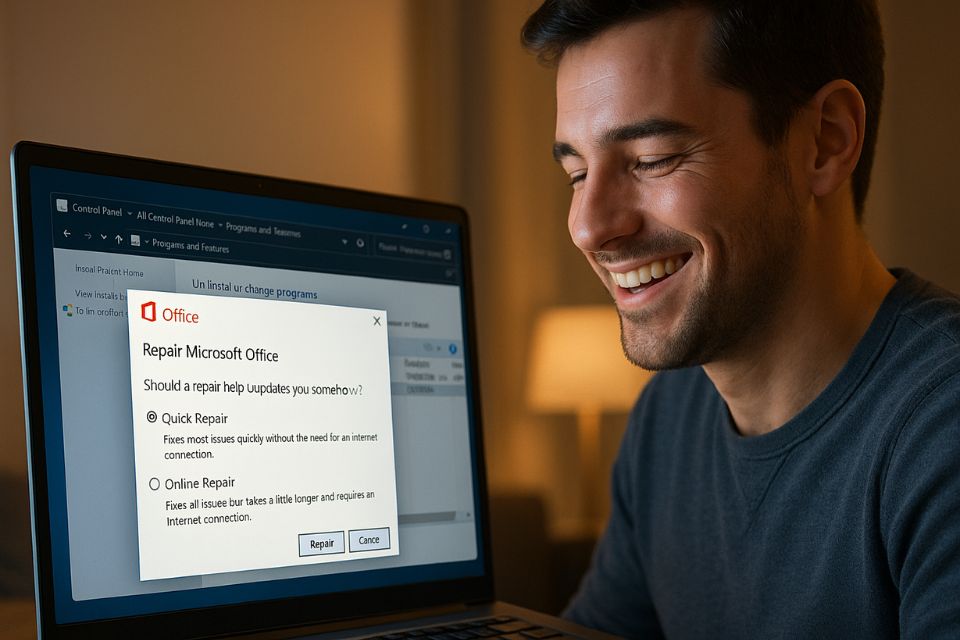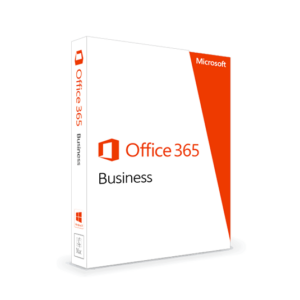Trong quá trình sử dụng Office 2019, đôi khi phần mềm gặp lỗi như treo, không mở được hoặc chạy chậm. Thay vì gỡ cài đặt, bạn có thể sửa Office nhanh chóng bằng Control Panel để khắc phục lỗi mà vẫn giữ nguyên dữ liệu và thiết lập ban đầu.
Chắc hẳn ai từng sử dụng Microsoft Office 2019 cũng đã ít nhất một lần rơi vào cảnh “Word treo, Excel đơ, Outlook báo lỗi” mà chẳng rõ nguyên nhân. Bạn nhấn mở file, vòng tròn xoay mãi, rồi bỗng nhiên màn hình báo: “Something went wrong, please try again later.” Nghe có quen không? Nhiều người phản xạ đầu tiên là gỡ đi cài lại — nhưng đó chưa chắc đã là cách tối ưu. Bởi vì Office có sẵn công cụ tự sửa lỗi cực kỳ hiệu quả ngay trong Control Panel, chỉ cần vài cú click là có thể hồi sinh cả bộ phần mềm.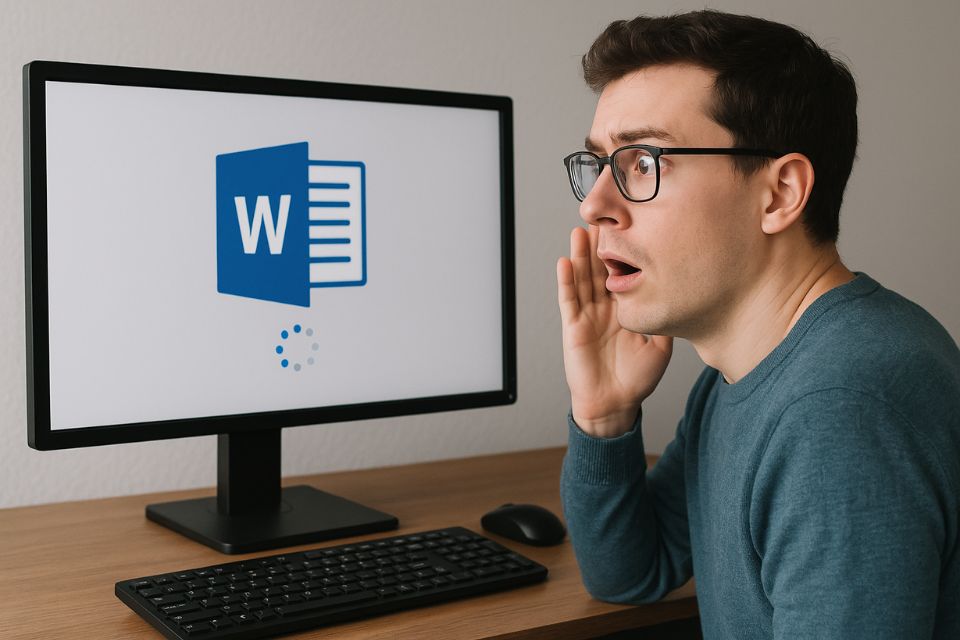
Vì sao nên “Repair” thay vì “Reinstall”?
Cài lại Office nghe có vẻ triệt để, nhưng thực ra tốn thời gian và đôi khi còn gây thêm lỗi. Việc “Repair” trong Control Panel giống như đi “bảo dưỡng” lại hệ thống, kiểm tra và vá lỗi phần mềm, mà không làm mất dữ liệu, add-ins, hay cài đặt cá nhân của bạn. Microsoft cung cấp hai chế độ sửa: Quick Repair và Online Repair. Một bên nhanh gọn, không cần mạng; bên kia kỹ lưỡng hơn nhưng tốn thời gian và cần kết nối internet ổn định.
Nếu ví Office như một chiếc xe, thì “Quick Repair” là việc lau bụi, tra dầu mỡ nhẹ nhàng, còn “Online Repair” là mang vào gara kiểm tra toàn bộ hệ thống từ động cơ đến dây điện. Cả hai đều hữu ích — tuỳ mức độ “giận dỗi” của phần mềm.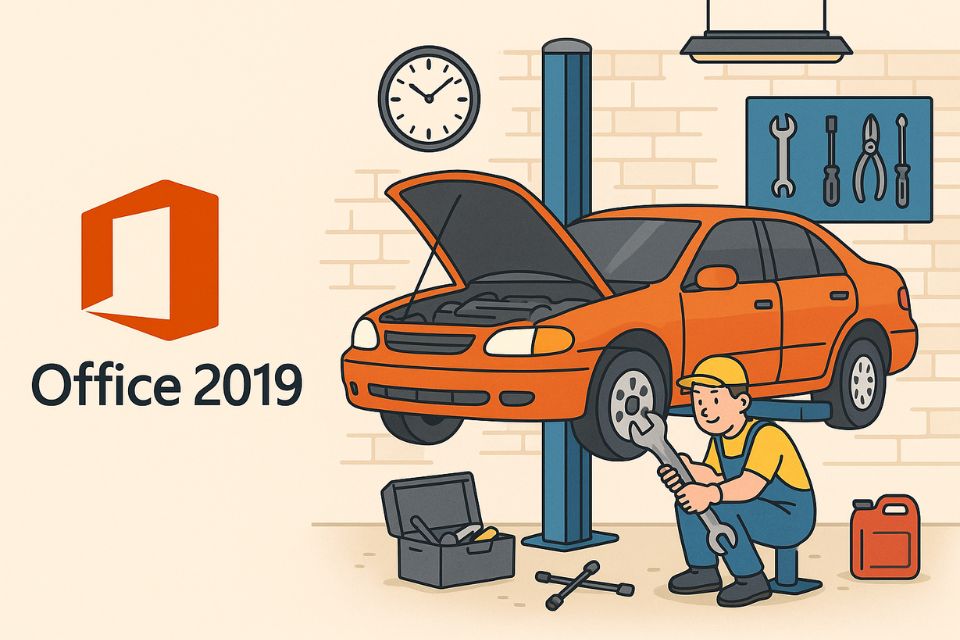
Bước 1: Mở Control Panel – Cánh cửa đến “phòng khám Office”
Nghe thì đơn giản, nhưng nhiều người lại loay hoay không biết mở Control Panel ở đâu. Cách nhanh nhất là bấm phím Windows + R, gõ control, rồi Enter. Một cửa sổ quen thuộc hiện ra, trông hơi “cổ điển” nhưng vẫn đầy quyền năng. Tại đây, bạn chọn Programs → Programs and Features.
Danh sách tất cả các phần mềm trên máy sẽ hiện ra. Cuộn nhẹ xuống, bạn sẽ thấy dòng chữ Microsoft Office 2019 (hoặc “Microsoft Office Professional Plus 2019” tuỳ phiên bản). Bây giờ, click chuột phải vào nó, chọn Change — và cánh cửa sửa chữa chính thức mở ra.
Bước 2: Chọn chế độ sửa phù hợp
Sau khi bấm Change, một cửa sổ nhỏ xuất hiện với hai lựa chọn:
- Quick Repair – sửa nhanh, không cần internet.
- Online Repair – sửa sâu, cần kết nối mạng.
Nếu bạn chỉ gặp lỗi nhỏ, như Word không mở được một vài file, hoặc PowerPoint bị treo khi chèn ảnh, hãy chọn Quick Repair. Nó thường chỉ mất khoảng 2–5 phút, tùy cấu hình máy.
Còn nếu Office báo lỗi liên tục, không thể khởi động, hoặc xuất hiện thông báo “license issue”, “missing components” thì hãy mạnh dạn chọn Online Repair. Quá trình này có thể kéo dài 15–30 phút, nhưng đổi lại, Office sẽ được “làm mới” gần như hoàn toàn, giống như vừa cài mới lại mà vẫn giữ được bản quyền gốc.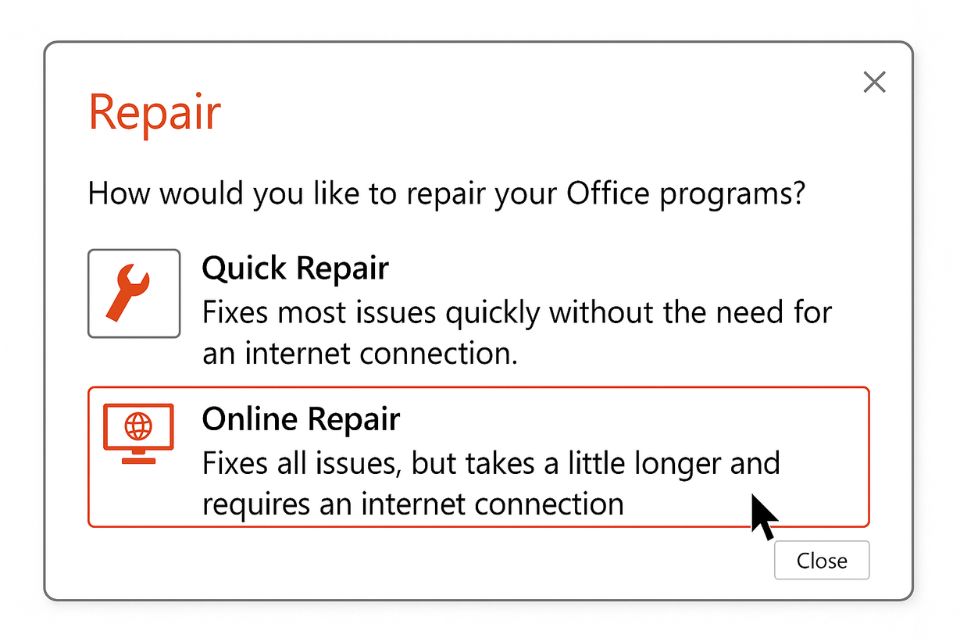
Bước 3: Chờ đợi – kiên nhẫn là chìa khóa
Nhiều người thấy thanh tiến trình chạy chậm là vội đóng lại, nghĩ rằng máy bị treo. Nhưng thực ra, quá trình “Online Repair” phải tải lại nhiều thành phần của Office từ máy chủ Microsoft. Hãy để nó làm việc. Bạn có thể tranh thủ pha ly cà phê, lướt mạng chút cho đỡ sốt ruột. Khi hoàn tất, màn hình sẽ báo “Repair complete” hoặc “You’re good to go”. Lúc này, bạn chỉ cần khởi động lại máy, rồi mở thử Word hoặc Excel để kiểm tra.
Một mẹo nhỏ: sau khi sửa xong, nên mở từng ứng dụng một để hệ thống khởi tạo lại các file cấu hình. Lần đầu mở có thể hơi lâu, nhưng những lần sau sẽ mượt hơn rõ rệt.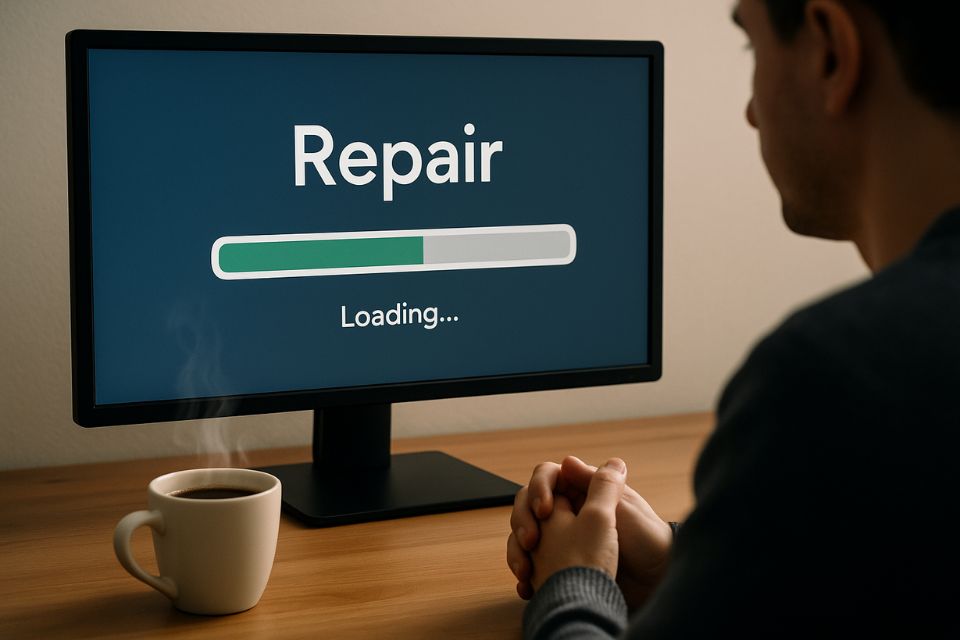
Bước 4: Kiểm tra kết quả – Office có “hồi sinh” không?
Giây phút hồi hộp nhất chính là khi bạn nhấp đúp vào biểu tượng Word hay Excel sau khi sửa xong. Nếu mọi thứ khởi động trơn tru, không còn cảnh báo lỗi — xin chúc mừng, bạn đã “hồi sinh” Office thành công!
Trường hợp vẫn xuất hiện thông báo lỗi, đừng vội nản. Hãy thử lại một lần nữa bằng Online Repair, vì đôi khi kết nối mạng chập chờn khiến gói cài đặt bị gián đoạn. Ngoài ra, bạn có thể kiểm tra thêm các yếu tố khác như bản quyền Office (qua account.microsoft.com), hoặc xung đột add-ins. Một vài add-ins cũ từ các phần mềm thứ ba có thể gây lỗi không tương thích.
Khi nào nên cân nhắc cài lại?
Trong một số trường hợp đặc biệt, như hệ điều hành bị lỗi registry nặng, hoặc Office bị hỏng file cài đặt gốc, việc “Repair” có thể không đủ. Khi đó, bạn mới nên cân nhắc gỡ cài đặt hoàn toàn rồi cài lại. Nhưng hãy nhớ: việc này chỉ là giải pháp cuối cùng. Bởi Online Repair đã đủ mạnh để xử lý 90% lỗi phổ biến.
Trước khi gỡ, nên sao lưu key bản quyền (nếu bạn dùng bản Retail hoặc Volume License). Ngoài ra, đừng quên cập nhật Windows và driver, vì nhiều lỗi Office thực ra bắt nguồn từ hệ điều hành chưa được cập nhật đầy đủ.
Một số người dùng sau khi sửa thành công còn chia sẻ: “Tưởng phải cài lại, ai ngờ chỉ vài cú click là Office chạy mượt như mới.” Nghe có vẻ đơn giản, nhưng đôi khi chính sự kiên nhẫn và hiểu biết cơ bản này lại giúp ta tiết kiệm hàng giờ đồng hồ.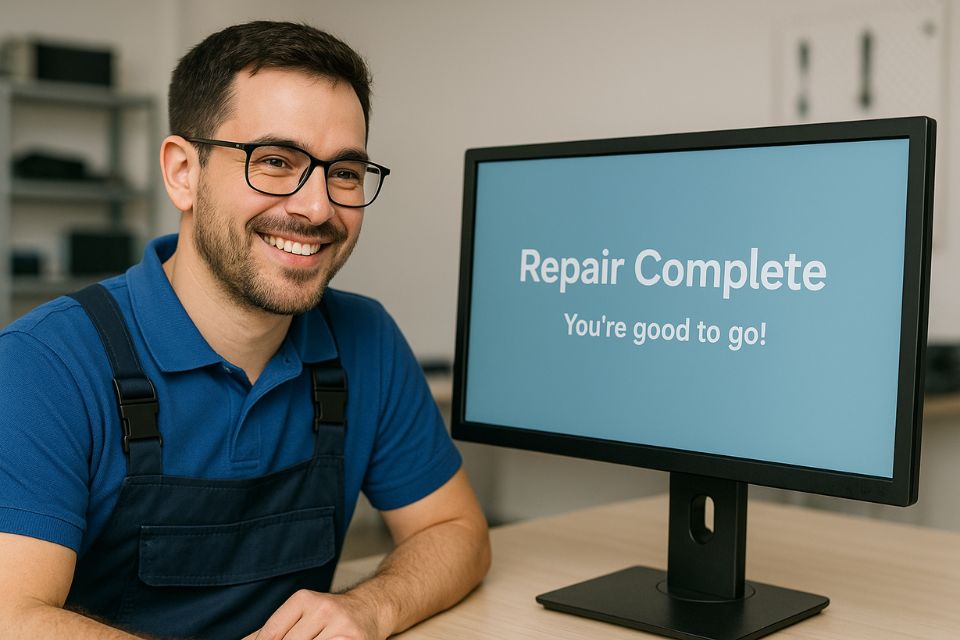
KẾT LUẬN: “Repair” – vị cứu tinh thầm lặng của Office 2019
Thực ra, “sửa Office bằng Control Panel” không phải thủ thuật cao siêu gì, nhưng lại là giải pháp vàng cho những ai gặp lỗi khó chịu mà không muốn cài lại từ đầu. Nó an toàn, nhanh, hiệu quả và hoàn toàn do chính Microsoft thiết kế. Quan trọng hơn, nó giúp người dùng hiểu rằng phần mềm nào cũng có cơ chế “tự chữa lành” nếu ta biết cách kích hoạt đúng.
Một chút kiên nhẫn, một chút tỉ mỉ – thế là đủ. Lần tới khi Word bất ngờ đóng băng giữa bài luận dang dở hay Excel báo lỗi không lưu được file, hãy nhớ: chỉ cần vài cú click trong Control Panel, mọi thứ có thể trở lại như xưa. Và có lẽ, đó chính là điều tuyệt vời nhất của công nghệ – khi nó biết cách tự chăm sóc chính mình, miễn là người dùng chịu cho nó một cơ hội.